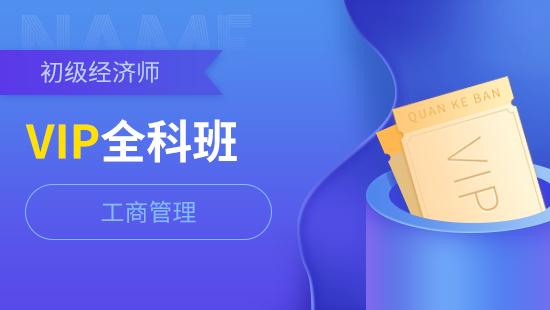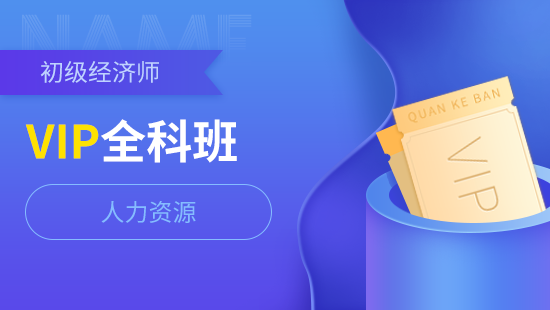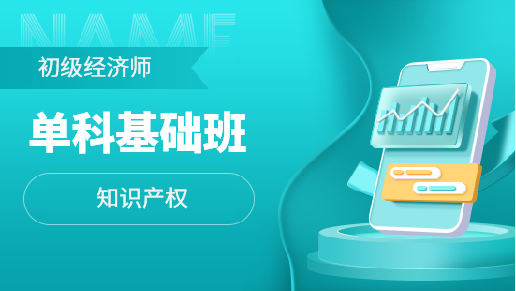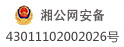初级经济师考试网上报名指南 (步骤详解)
来源:初级经济师 | 时间:2022-05-09
初级经济师考试网上报名指南
一、网上报名相关说明
1.1.报名政策及业务咨询电话
详询当地考试中心。点击查看:初级经济师各省市咨询电话
1.2.关于网报档案库和新老考生的界定
网报档案库是指挂在统一网上报名系统的档案库,用来检查报考人员是否为老考生。凡在网报档案库中存在档案信息的为老考生,网报档案库中不存在档案信息的,作为新考生处理。
对成绩有效期大于1年的考试(滚动考试)网报档案库中包括有效年度的档案信息。
二、系统功能介绍
2.1.考生注册
★【视频讲解】(点击进入)
2.1.1. 注册帐号
考生访问中国人事考试网-网上报名,点击办事指南栏目【全国专业技术资格考试报名服务平台】,进入考生登录页面。如图:
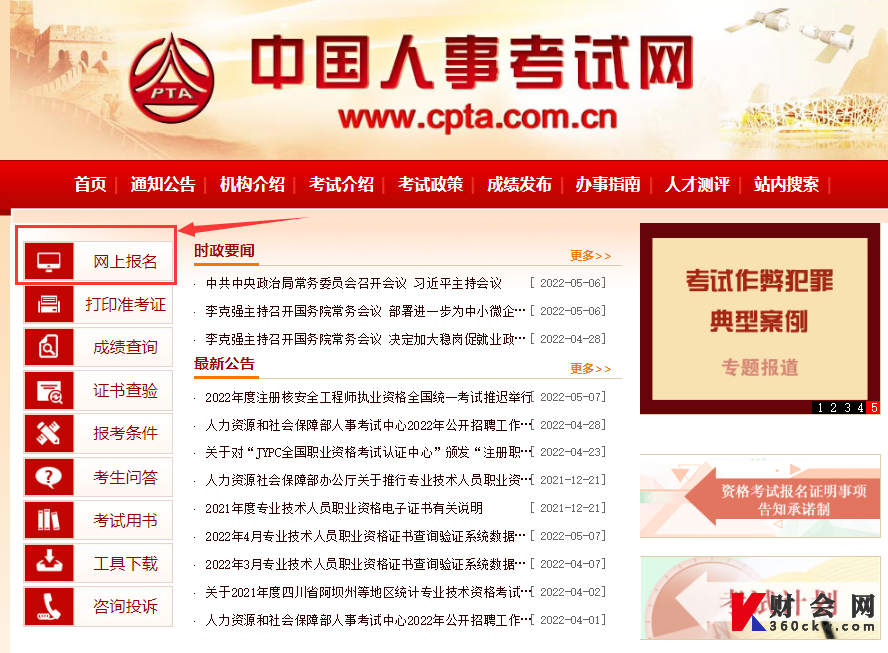
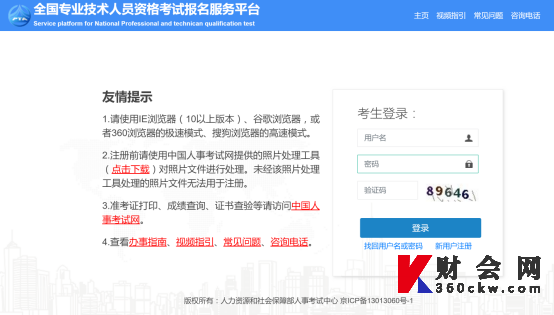
点击考生登录栏目中的【新用户注册】按钮,进入用户注册界面,如图:
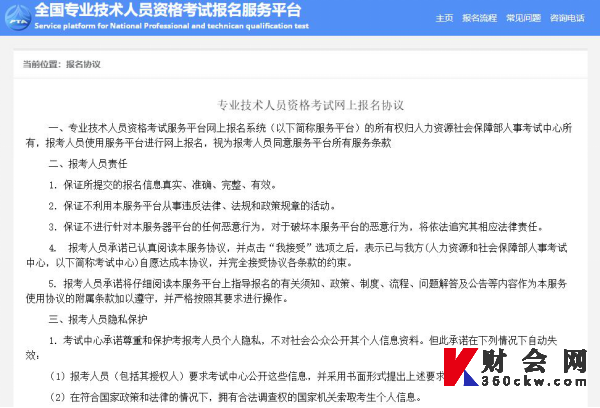
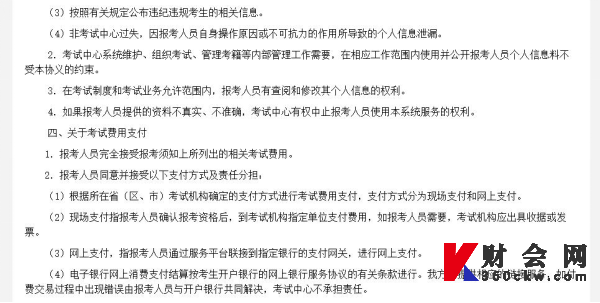

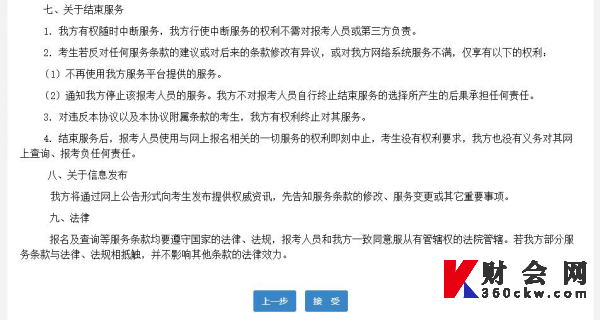
阅读专业技术人员资格考试网上报名协议,并点击【接受】按钮,此时进入注册须知页面,如图1-4。
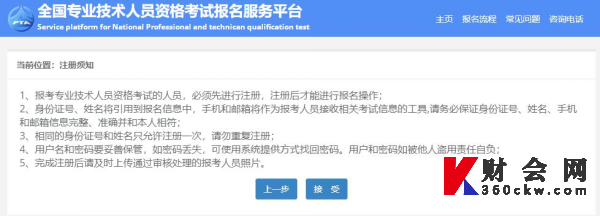
阅读注册须知,点击【下一步】,进入用户注册界面,如图,除手机号和密码以外,其它信息一旦注册,无法修改。新增短信验证码验证,电话一经注册就自动绑定。
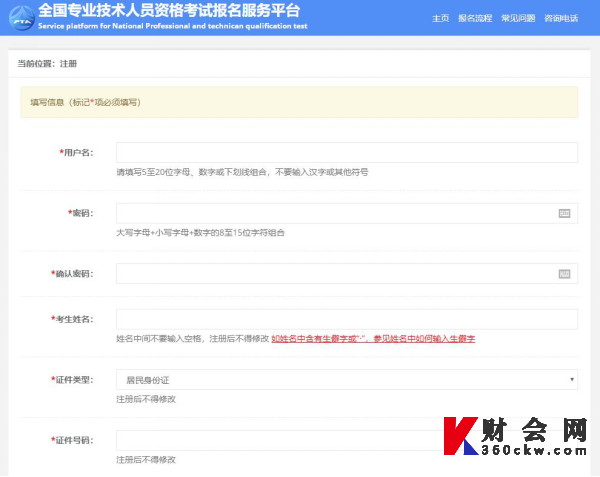
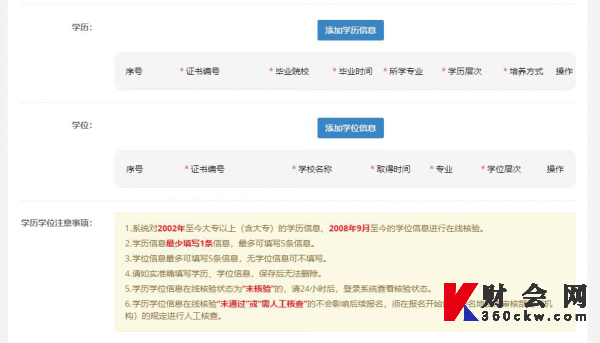
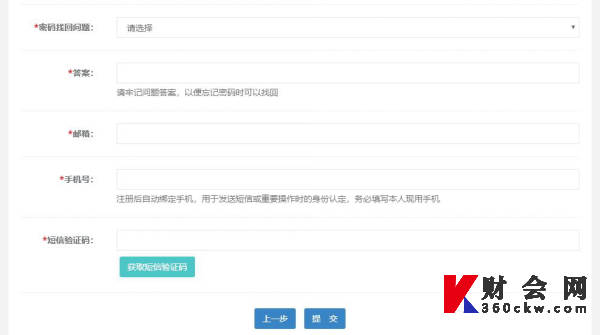
填写完毕确认无误后点击【提交】,出现信息确认,需要考生重新输入姓名、证件类型、证件类别、证件号码、学历、学位信息进行二次确认。如下图所示:
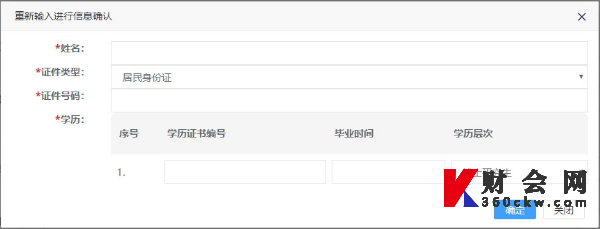
点击【确定】后,弹出如图所示提示框:
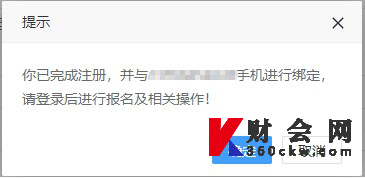
再次点击【确定】后,系统自动返回考生登录界面,填写用户名、密码、验证码后即可登录系统。
若为已注册老考生还未完善学历、学位信息,登录时提示需完善学历、学位信息:
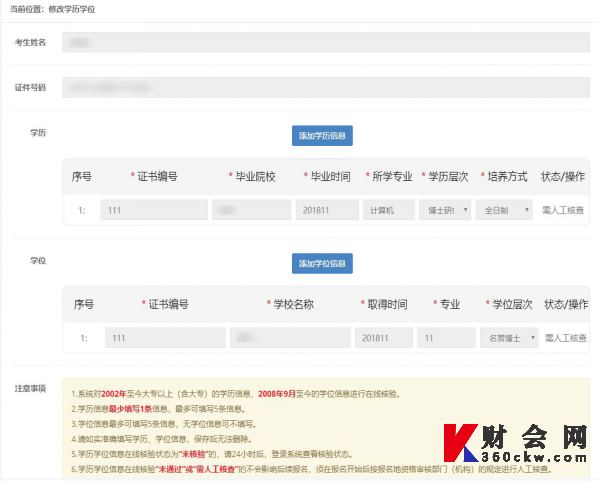
请根据页面提示,提交相关信息。
重要提示:
1.一个身份证号和姓名只能注册一次,请勿重复注册
2.将用户信息与手机号绑定,一个手机号只能绑定一个用户
3.确保身份证号、姓名、邮箱和手机信息完整准确
4.牢记用户名和密码
5.如姓名中有生僻字无法输入,可以使用搜狗拼音输入法输入,如果找不到所需要的汉字,请下载并安装华宇拼音输入法和汉字大字库(内含75000个汉字),用华宇拼音输入法的拼音或部首法输入(也可使用海峰五笔输入法输入),如果仍找不到所需汉字请用同音字加中括号代替。示例:如姓名为王晓[沛],代表沛为生僻字,其写法是草字头下面一个北京的北字。
6.至少录入一条学历信息才能注册成功。
2.1.2.密码找回
如忘记用户名或密码,可通过登录界面的密码找回功能找回密码。系统提供两种密码找回功能:
第一种:通过输入姓名,证件号码点击【查询】按钮,查询出考生注册时填写的密码找回问题,填写正确答案后,跳转到密码重置界面浏览注册用户名,并设置新密码;
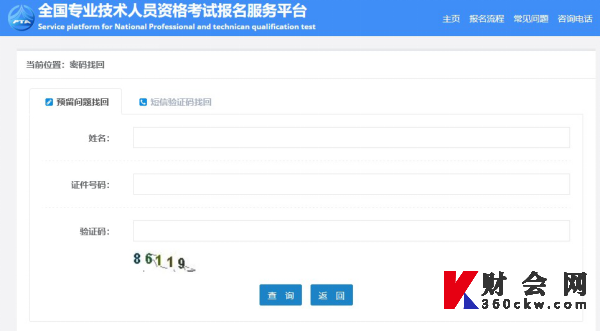
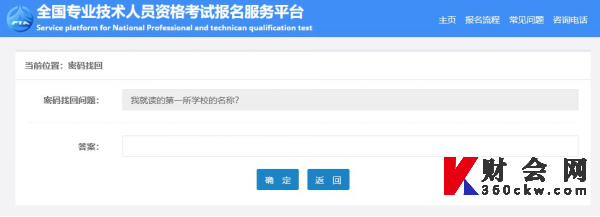
第二种:通过点击密码找回页面的【验证手机找回】跳转到验证手机找回页面,在该页面输入姓名、证件号码、注册手机号与短信验证码点击【查询】按钮,跳转到密码重置界面浏览注册用户名,并设置新密码。
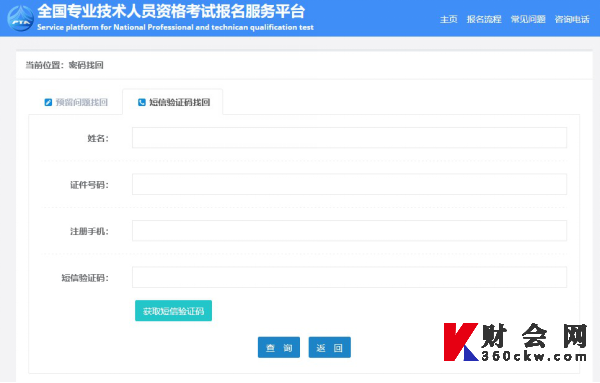
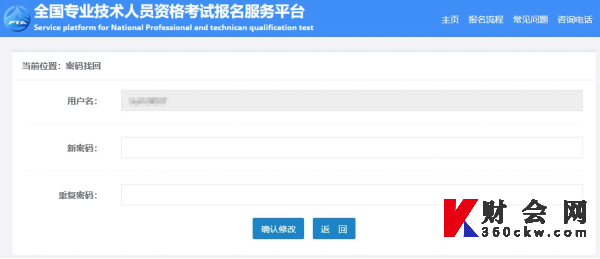
2.1.3.注册维护
进入登陆界面后,用户若需修改注册信息,点击【注册维护】,如图:
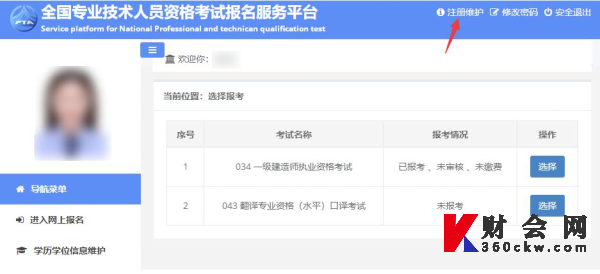
进入修改注册信息界面,可修改密码找回问题以及修改手机号和学历信息,如图:
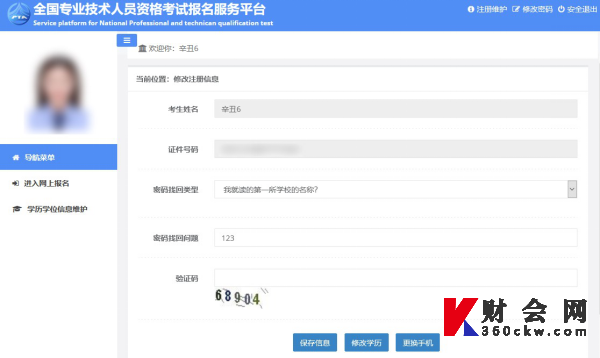
1)修改密码找回问题
选择密码找回类型,输入密码找回问题,输入验证码,点击【确定】按钮,即可完成密码找回问题的修改。
2)更换手机号
点击【更换手机号】,进入修改手机号页面:
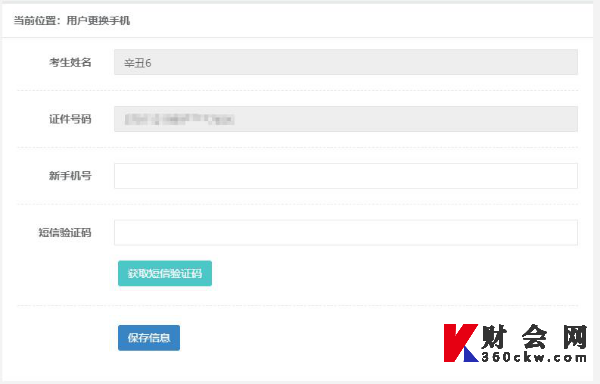
在页面中输入新手机号,点击【获取短信验证码】按钮,输入新手机号接收到的短信验证码信息,点击【确定】按钮,完成修改手机操作。
3)修改学历
点击【修改学历】按钮,进入修改学历学位页面,如图:

在页面中根据需要,添加学历或学位信息,添加完成后,点击【保存】按钮,完成学历学位的修改。
重要提示:如需修改手机号,可以直接填写新手机号,获取短信验证码,点击确定即可,无需解绑原手机号。
2.2.考生报名
★【视频讲解】(点击进入)
2.2.1. 登录
考生登录系统后,按照操作提示进行报名。如果考生没有上传照片,考生需上传照片,系统会自动调转到上传照片页面,如图:
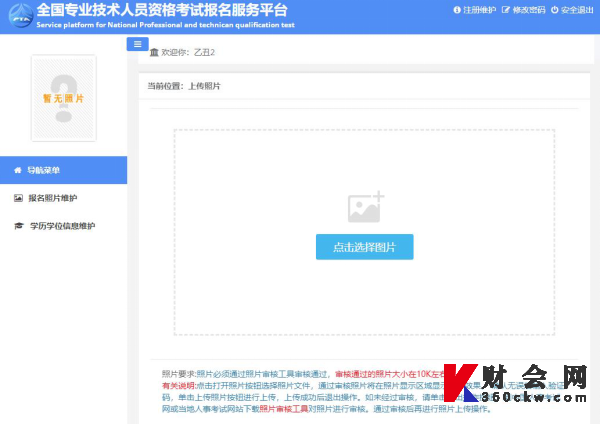
仔细阅读照片要求和有关说明,点击【点击选择图片】按钮,选择待上传的照片,照片显示在待上传区域。点击【上传照片】按钮。如图:
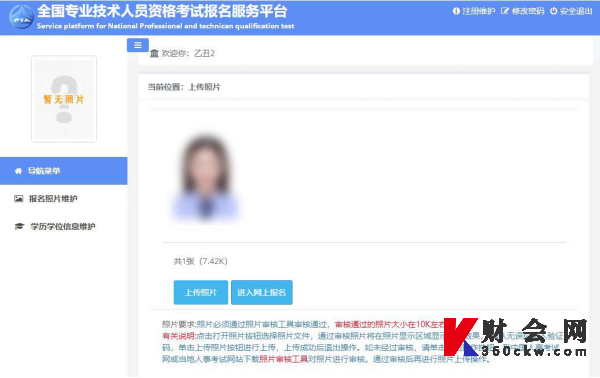
系统弹出照片上传成功的提示。点击【进入网上报名】按钮,进行网上报名。
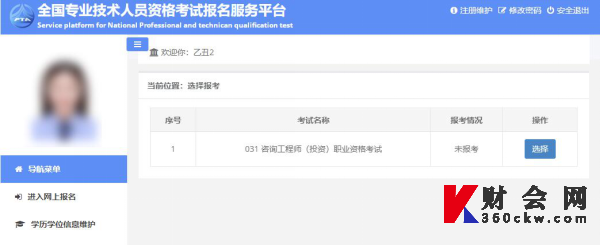
若注册信息中的身份、学历、学位还未通过核查,将弹出相应的提示信息,完成核查后方可继续报名。
2.2.2.照片维护
照片上传成功后不允许修改照片。如有特殊原因,必须对上传的照片进行修改,请选择要报考的考试,然后联系连当地人事考试中心,提出修改申请,由考试中心工作人员对申请信息进行核查,允许修改的考生重新登录报名系统,进入【注册照片维护】界面(如下图)。
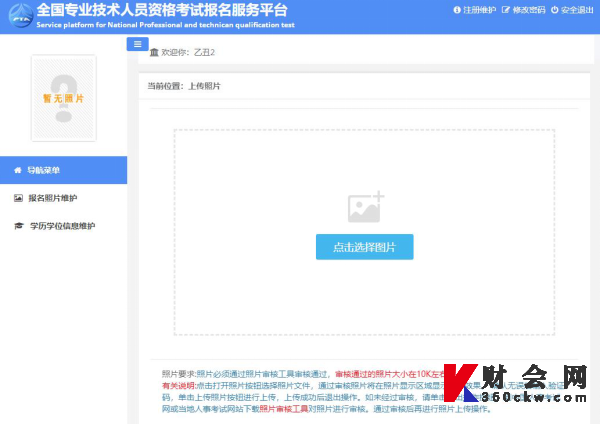
仔细阅读照片要求和有关说明,点击【点击选择图片】按钮,选择待上传的照片,照片显示在待上传区域。点击【开始上传】按钮完成照片上传。
【照片核查处理】工具下载地址:初级经济师考试照片处理工具
2.2.3.选择考试
照片上传完成后,点击左侧的【进入网上报名】进入选择考试界面(见下图)。
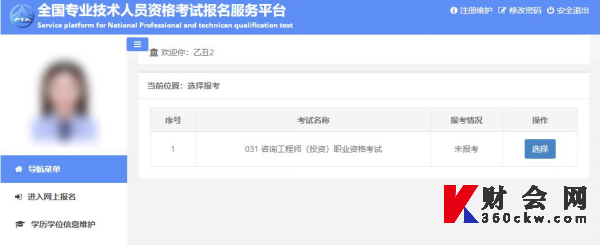
在右侧的考试列表中选择要报考的考试,点击【选择】按钮进入选择省份界面(见下图)。
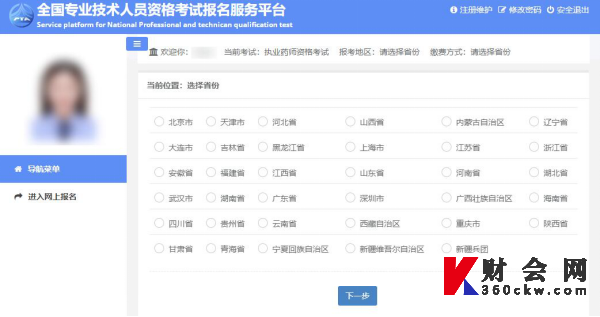
选择“省份”,点击【下一步】,显示报考须知和考试文件。阅读完毕后,选中【已阅读并知晓】,进入报名信息维护页面,填写报考信息。若考生不想报名,点击【放弃报名】,退出该考试报名。
2.2.4.填写报考信息
首先选择报考人员所在地市和核查点,接着选择报考级别和报考专业,选择报考的考试科目,如实填写本人其它报考信息(见下图)。
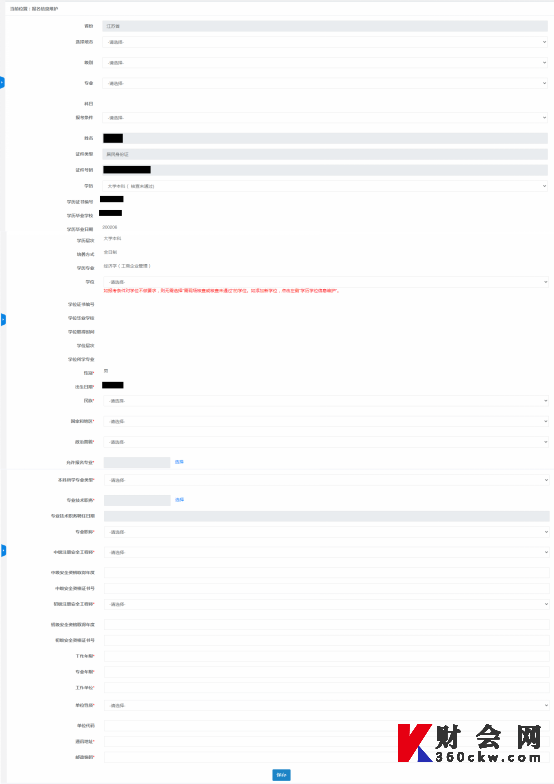
填写完成之后,点击【保存】,会出现保存信息确认框,包括证件类型、证件号码、姓名、报考级别、报考专业以及考试科目的信息,经核对无误后,点击【确定】按钮,进入选择报名办理方式。

1)若选择“采用告知承诺制方式”,点击【确定】,弹出签署承诺书页面,点击【签署】。
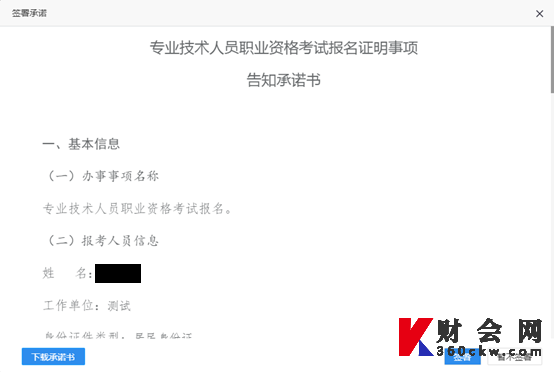
若选择【暂不签署】,则中止报名。
2) 若选择“不采用告知承诺制方式”,则需根据考试文件有关规定上传材料。
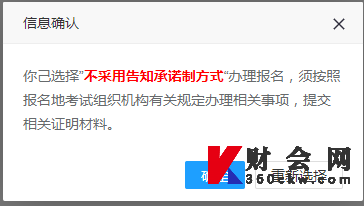
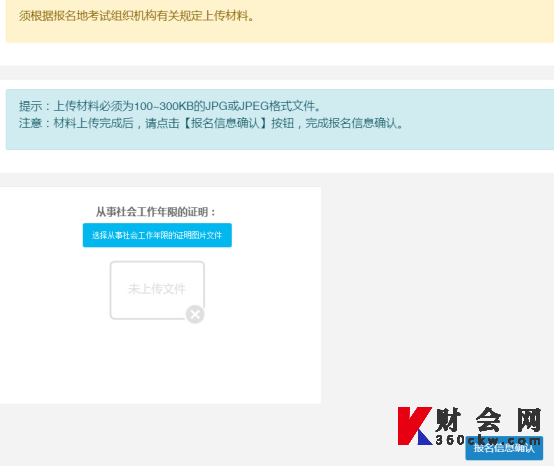
3)若为失信人员,点击【保存】,则弹出以下提示:
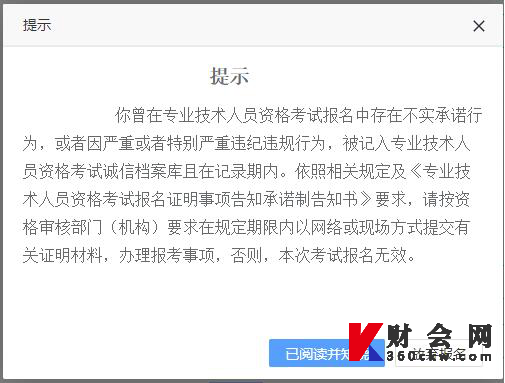
然后对报名基本信息进行二次确认:
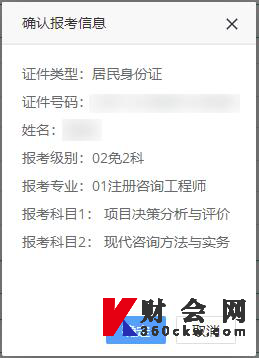
重要提示:
1.如输入信息不符合报考条件,会提示错误信息,修改后重新保存。
2.务必保证姓名、身份证号、报考级别、报考专业及科目信息准确。
3.报考全科时,输入学位和专业工作年限应符合报考条件要求。
4.报免试科目时,必须满足专业职务、学历和工作年限要求。
保存报名信息后,进入报考人员状态界面(见下图)。
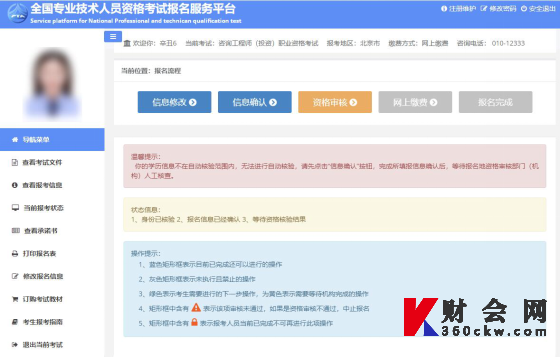
界面左侧显示状态信息,右侧显示操作提示,请报考人员参考上述信息进行相关操作,直到报名完成。
重要提示:
1.报名条件核查由人事考试机构负责,请报考人员及时上网查看状态,便于进行下一步操作。
2.系统根据考生的身份、学历和学位状态会提示需要进行的下一步操作。
3.报名信息确认后不得修改,请确认前认真核查,确保完整、准确。
4.请按规定时间和方式进行资格审查,支付考试费用。
2.2.5.证明材料上传
若考生的学历、学位信息不在自动核查的范围内,考生须上传与身份、学历、学位一致的证明信息。上传页面如图:
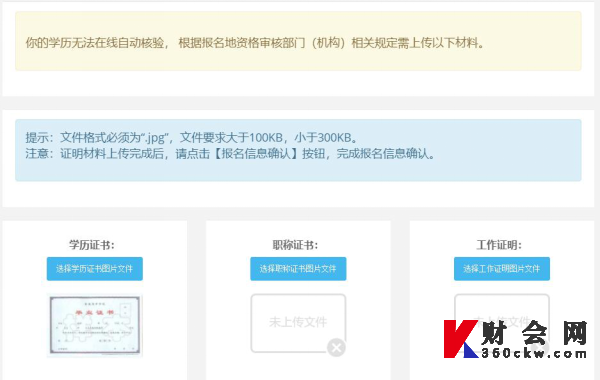
根据页面提示,上传学历证书、学位证书等证明材料。
2.2.6.报名信息确认
考生报考信息填写完毕,或证明材料上传完成后,需要进行报名信息确认。点击报考状态中的报名信息确认图标,进入报名信息确认页面。点击【确认】按钮会弹出报考确认页面,点击【确定】会弹出“请认真核对报名信息,确保报名信息完整准确”提示,确认无误后,点击【确定】按钮完成报名信息确认。报名信息确认时,系统对考生所填写的信息与报考条件进行校验,若条件不符,则会在状态栏内显示温馨提示:

报名信息确认后需要进行打印报名表的操作,点击系统左侧菜单栏的打印报名表按钮,进入报名表下载界面(见下图)。
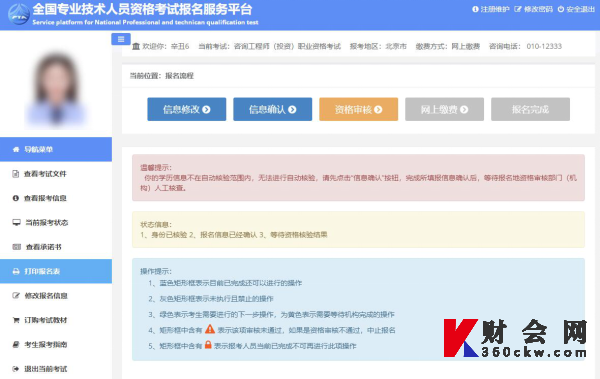
如果本地机安装了PDF文件阅读器,点击【打开】即可进入PDF编辑软件,连接打印机打印即可。如本地机未安装PDF文件阅读器,可点击【保存】按钮将文件保存,到安装有PDF文件阅读器的计算机上打印即可。
2.2.7.资格核查
报考人员登录网站查看报考状态,如状态显示核查通过,报考人员即可按规定时间缴纳考试费用(见下图)。
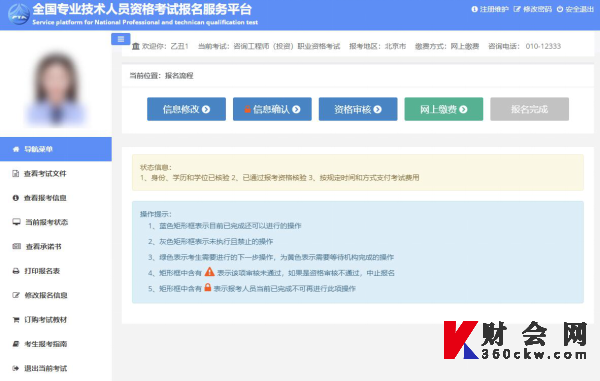
如果资格核查不通过,考生可以通过考试状态页面的状态信息栏查看到资格核查不通过的原因,如确实不符合报考条件,可以点击左侧【修改报考信息】修改报名条件重新进行报名信息确认,等待人事考试机构核查。
资格核查有三种结果
1.自动核查通过
2.等待管理机构进行线上核查
3.到核查点进行现场核查
2.2.8.修改报考信息
考生在人事考试机构未核查前可进行信息修改操作:考生点击左侧菜单【修改报考信息】进入报考信息修改界面,点击【确认修改】按钮,取消报名确认,进行报名信息修改操作。
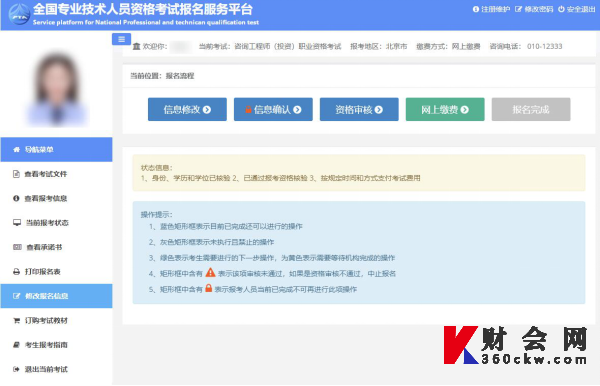
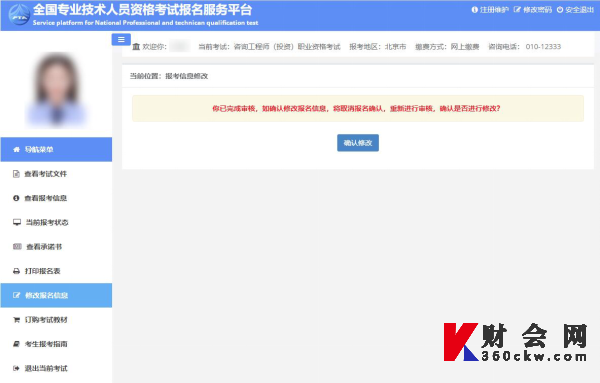
2.2.9.交费
报考人员资格审核通过后,点击【网上交费】,根据页面有关提示进行交费操作。
重要提示:正式交费前要认真核对所报科目及收取费用是否准确。
二、常见问题
3.1. 用户注册
3.1.1.找回密码成功后登入时仍提示用户名密码错误
这类情况基本是用户名输入错误。请仔细核对输入的用户名与“密码修改”页面显示的用户名是否一致,注意区分用户名大小写。
3.1.2.注册信息中姓名及证件号码如何修改
用户注册成功后,则不允许修改姓名及证件号码,如果注册姓名或证件号码有误,考生可重新注册。
如果姓名有误,重新注册时,系统会提示“该证件号码在注册库中已经存在”,点击“确定”继续操作即可。
3.1.3.绑定手机时无法接收到短信验证码如何处理?
查看手机本身是否有拦截软件,拦截了验证码短信。建议考生将手机卡放到其他手机上重新接收。
3.1.4. 绑定手机时无法接收到短信验证码如何处理?
答:查看手机本身是否有拦截软件,拦截了验证码短信。建议考生将手机卡放到其他手机上重新接收。
3.2. 上传照片
3.2.1. 什么样的电子照片符合注册照片上传标准?
答:注册前,请先到中国人事考试网(www.cpta.com.cn)下载照片处理工具对报名照片进行核查处理,未经核查或核查未通过的无法正常完成照片上传和后续相关操作。下载后将【zhaopianshenhe.rar】解压,双击【PhotoProcess.exe】进行操作,具体界面如下:

3.3. 填报信息
3.3.1. 报考过程中如果发现自己的信息有填错的地方,如何修改?
1.资格核查前 报考人员在资格核查前可以修改报名信息,在报考状态流程图点击“信息修改”进行操作。
2. 其他情况修改信息资格核查后,考生则不可自行修改报名信息。如因特殊原因进行修改,请联系当地人事考试中心。
3.4. 网上支付
3.4.1. 网上支付成功,但报名系统显示还未完成报名
该情况是由于网络或其他因素导致支付平台支付信息无法返回网报系统。首先请核查银行卡是否扣款成功,若确实扣款,请记录支付订单号,联系人事考试机构进行支付记录核对。
3.4.2. 点击【支付】按钮,无法跳转至支付平台
该情况是由于考生报名电脑IE浏览器安全设置造成的,请按以下步骤操作:IE浏览器菜单栏-——》工具选项下"Internet选项"——》隐私选项卡中将倒数第二个复选框"启用弹出窗口阻止程序"取消勾选,最后点击【确定】。效果如下图。
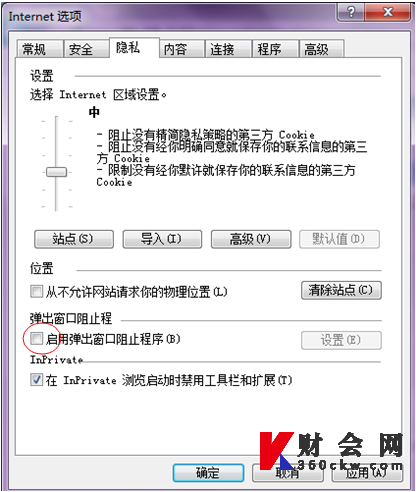
如果按照上述操作后还是无法跳转至支付平台,请检查电脑是否开启了【腾讯电脑管家】、【金山毒霸】等安全软件,请先将安全软件退出后,关闭浏览器重新登录。
以上就是“初级经济师考试网上报名指南 (步骤详解)”的内容,前往“初级经济师考试报名”查看更多资讯。